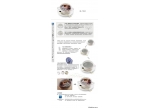ps制作好看的蓝色水晶祥云(4)
来源:PS联盟
作者:Sener
学习:1662人次
5、新建一个图层,用钢笔勾出云朵底部反光部分的选区,填充稍亮一点的蓝色。

6、在图层的最上面新建一个图层,用钢笔勾出尾部选区,填充白色,效果如下图。

7、新建一个图层,按Ctrl + Alt + G 创建剪切图层,然后在当前图层下面新建一个图层,用钢笔勾出下图所示的选区,按Ctrl + Alt + D 羽化4个像素后填充浅蓝色:#9EEEFE。

8、新建一个图层,用钢笔勾出下图所示的选区,羽化6个像素后填充稍深一点的蓝色。


6、在图层的最上面新建一个图层,用钢笔勾出尾部选区,填充白色,效果如下图。

7、新建一个图层,按Ctrl + Alt + G 创建剪切图层,然后在当前图层下面新建一个图层,用钢笔勾出下图所示的选区,按Ctrl + Alt + D 羽化4个像素后填充浅蓝色:#9EEEFE。

8、新建一个图层,用钢笔勾出下图所示的选区,羽化6个像素后填充稍深一点的蓝色。

学习 · 提示
相关教程
关注大神微博加入>>
网友求助,请回答!